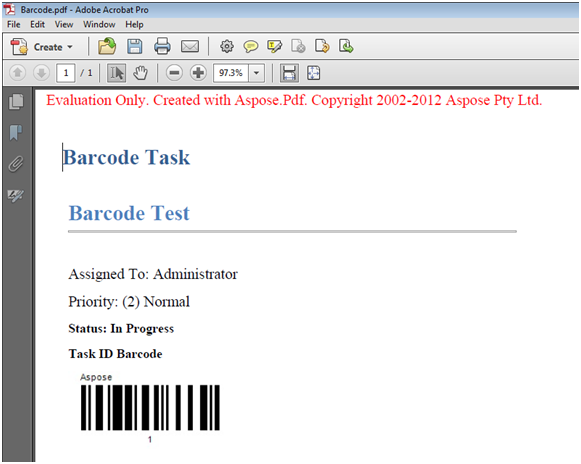Ekspor Daftar Tugas ke PDF dengan Barcode menggunakan Mesin Template PDF
Contents
[
Hide
]
Artikel ini menunjukkan cara mengatur dan mengekspor daftar tugas ke PDF dengan barcode menggunakan Aspose.PDF untuk SharePoint.
Untuk mengekspor daftar tugas ke PDF dengan barcode menggunakan mesin template, ikuti langkah-langkah berikut:
- Buat dan unggah template.
- Lengkapi bidang template dan simpan template.
- Buat dan simpan tugas baru.
- Ekspor dokumen ke PDF.
Prosesnya dijelaskan secara rinci di bawah ini.
Mengekspor Daftar Tugas ke PDF
- Buat daftar template PDF.
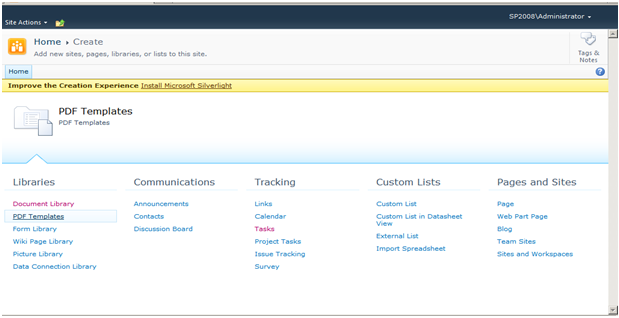 2. Setelah membuat template, klik Tambahkan Item Baru dalam daftar dan unggah file XML.
2. Setelah membuat template, klik Tambahkan Item Baru dalam daftar dan unggah file XML.
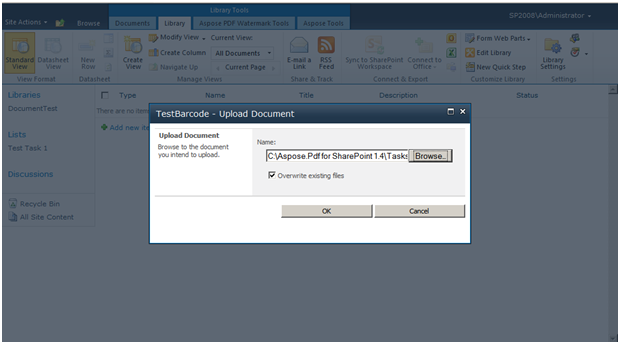
- Ketika unggahan selesai, klik OK.
- Isi kolom formulir.
- Simpan template.
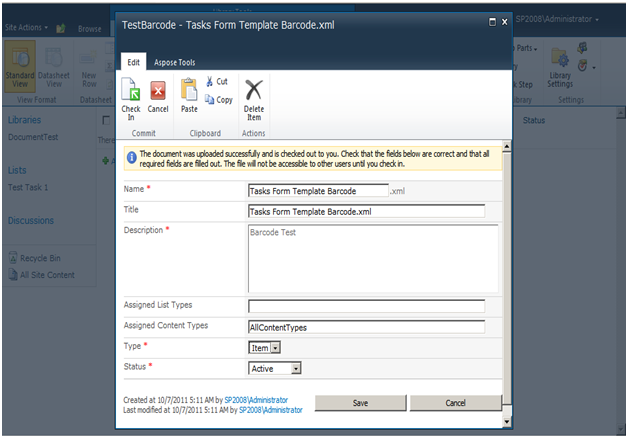
Template telah dikonfigurasi.
- Pergi ke daftar Tugas dan buat tugas baru.
- Simpan tugas.
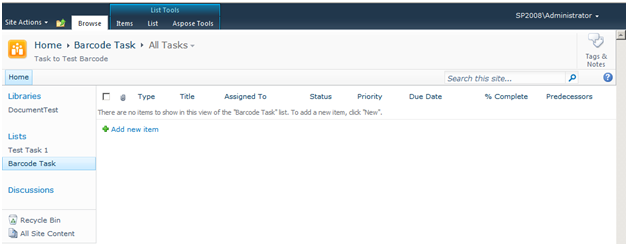
- Pada tab Aspose Tools, klik Ekspor Ke PDF.
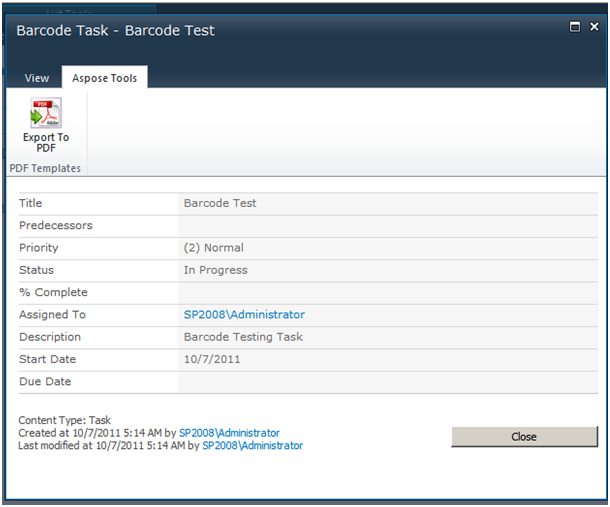
- Pilih template yang telah dikonfigurasi dan klik Ekspor.
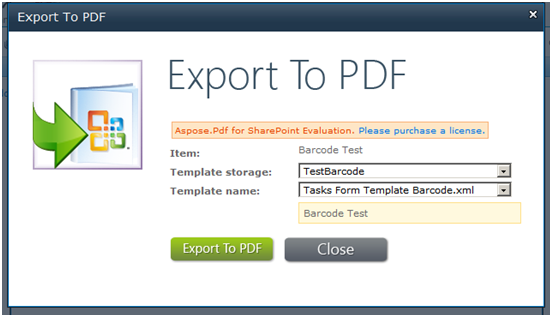
PDF yang diekspor: